Quest 5
QT Layer 추가 및 빌드
이전 단계 퀘스트를 수행 한 뒤 진행 할 수 있는 퀘스트입니다.
제출 기간
2020. 5. 18 (월) 12:00 ~
2020. 5. 24 (일) 23:59
STM32MP1의 Distribution Package에 QT Layer가 추가 된 이미지를 빌드하여 올리고 QML로 작성 된 Hello World 예제를 작성해 보세요.
- bitbake를 실행하여 성공한 결과 화면 제출
- Desktop에서 Hello world 예제 실행 화면 제출
- 보드 LCD에 출력된 Hello world 예제 실행 화면 제출
- Hello World 예제 소스코드 제출
- 1. Qt가 포함 된 이미지 만들기
- Distribution Package에서 QT meta-layer가 추가되어 있는지 확인 (참조1, 참조2)
- bitbake-layers show-layers
- st-example-image-qt 이미지 빌드(참조3)를 위해 아래 command 참고
- DISTRO=openstlinux-eglfs MACHINE=stm32mp1 source layers/meta-st/scripts/envsetup.sh
- bitbake st-example-image-qt
- Flashing the built Image
- 커널 이미지 사이즈가 맞지 않아 flashing 되지 않을 경우 참조4 확인 하여 .tsv파일 수정하여 flashing
- Distribution Package에서 QT meta-layer가 추가되어 있는지 확인 (참조1, 참조2)
- 2. Desktop Qt 환경 설정하기
- 제공받은 평가판 License를 이용해 account.qt.io에 접속
- 개발 환경에 맞는installer를 이용하여 Qt 5.11.3설치 (Ubuntu 기준 예시)
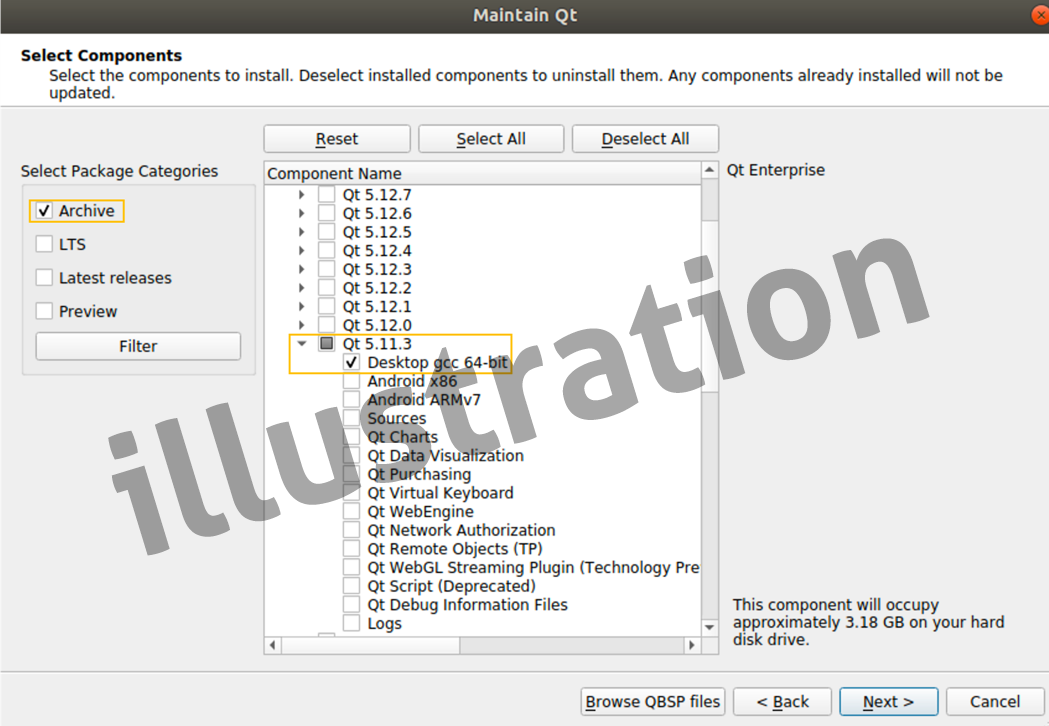
- Qt Creator를 실행하여 새 프로젝트 생성 및 Hello World 개발 및 실행 (https://doc.qt.io/qtcreator/quick-projects.html#creating-empty-qt-quick-applications)
- 3. 개발 된 Application source를 빌드할 수 있도록 1 단계의 Yocto layer 에 recipe로 추가
- 4. Application을 bitbake로 빌드
- 5. 빌드 한 결과를 target에 copy
- 6. QT Application Launching
- 예제 실행 실행 중인 splash 를 중단 해야 application 실행 가능
- # psplash-drm-quit
- Yocto layer에 configuration을 변경 해야 각 recipe 별 빌드 결과 확인 가능
- build…/conf/local.conf 내용 의 rm_work 라인 주석 처리 필요.
Build 완료 캡쳐 화면
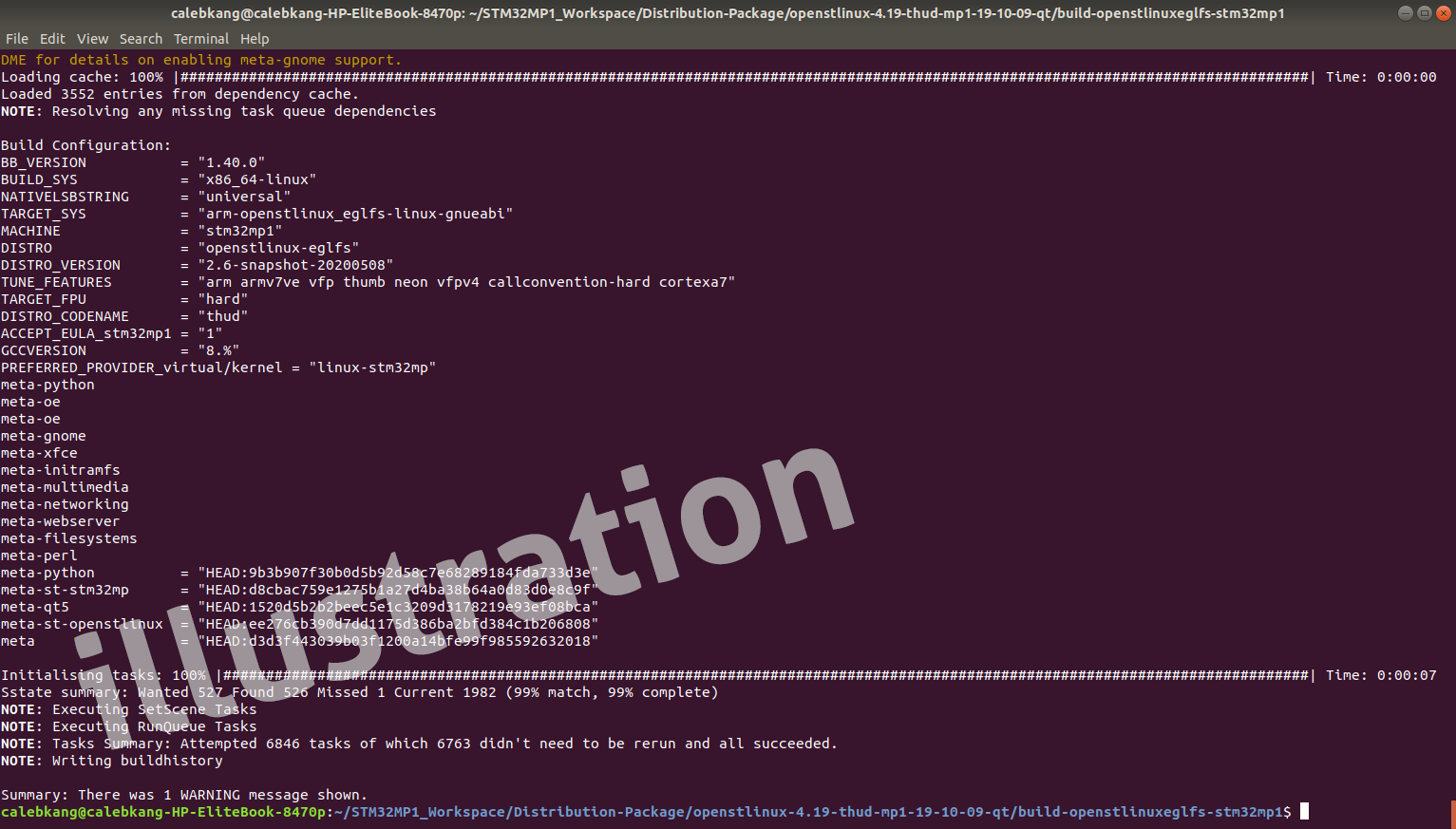
로그인 후
참가 상태를 확인할 수 있습니다.

